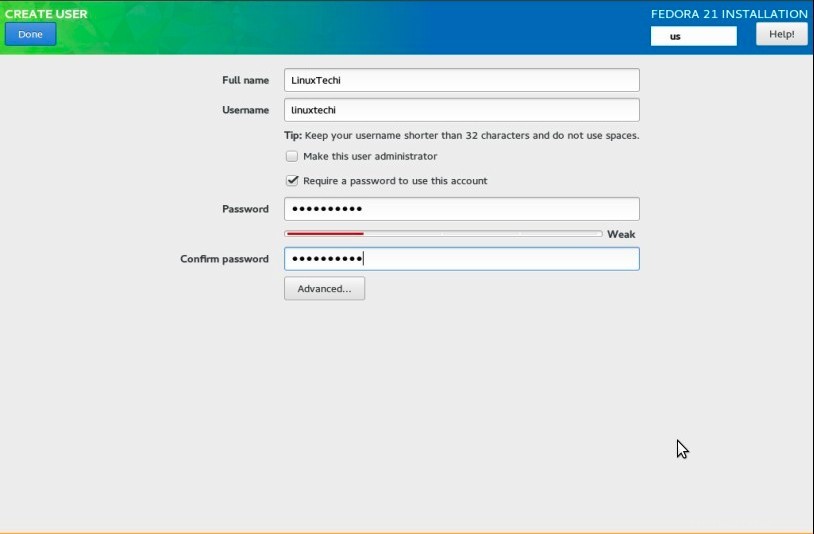Fedora adalah sumber terbuka Linux sistem operasi berbasis. Karena Fedora gratis sehingga pengguna akhir dapat menggunakannya, memodifikasinya sesuai kebutuhan mereka, dan mendistribusikannya. Sistem Operasi Fedora tersedia untuk Desktop , Server dan awan . Proyek Fedora didukung oleh RedHat . Sebagian besar perangkat lunak dan teknologi baru dikembangkan dan diuji oleh Redhat di Fedora dan kemudian perangkat lunak ini digunakan dalam Versi Stabil Redhat.
Pada postingan kali ini kita akan membahas Langkah-langkah Instalasi Fedora 21 Desktop atau workstation (64 bit) dengan Screenshot. Di bawah ini adalah persyaratan minimum untuk menginstal Fedora 21.
- Prosesor 1GHz atau lebih cepat
- RAM 1GB
- Ruang Disk tidak terisi 10GB
Langkah:1 Unduh Media Instalasi
Kami dapat mengunduh Fedora 21 dari Situs web resminya. Gunakan URL ini untuk Mengunduh Fedora 21 Workstation
Setelah Anda mengunduh file ISO, bakar file tersebut ke DVD atau di perangkat USB dan boot sistem Anda dengan DVD atau perangkat USB.
Langkah:2 Pilih Opsi Pertama 'Mulai Fedora Live' &tekan Enter.
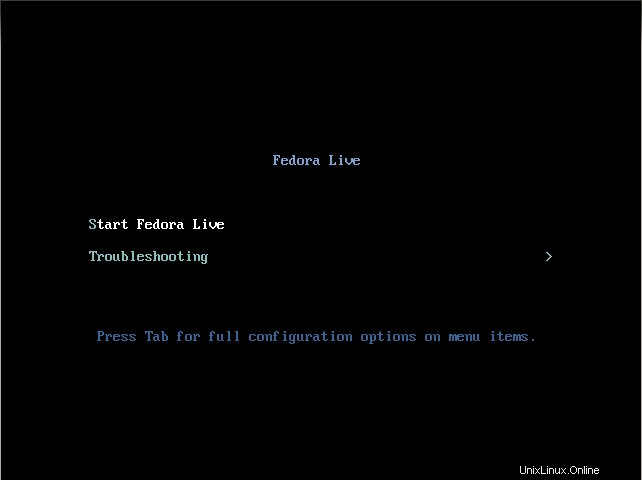
Langkah:3 Pilih opsi 'Instal ke Hard Drive'
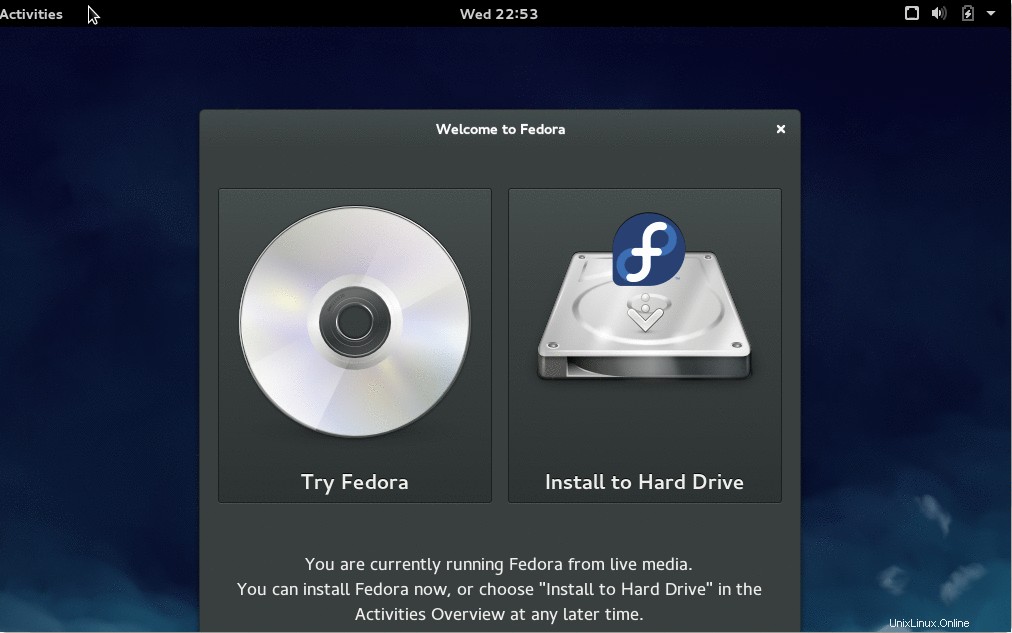
Langkah:4 Pilih bahasa yang akan digunakan selama Instalasi.
Dalam kasus saya, saya telah memilih Bahasa Inggris AS
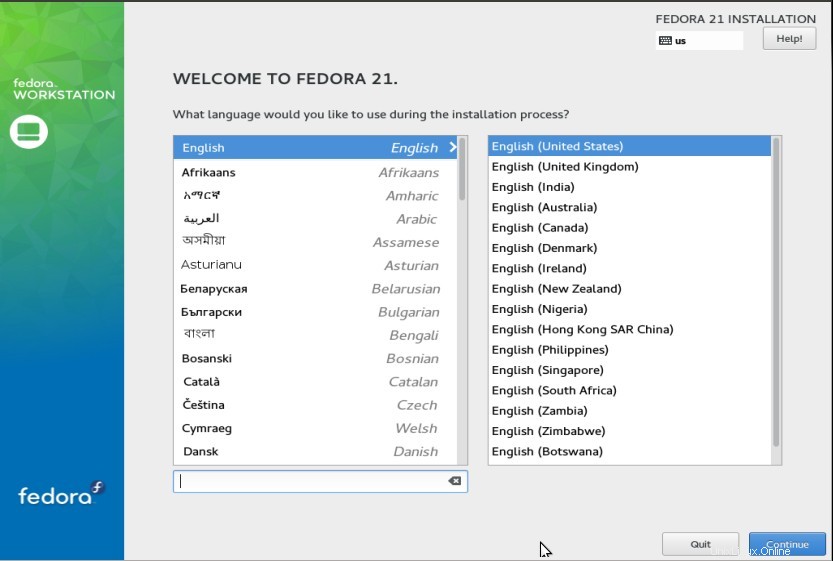
Klik Lanjutkan….
Langkah:5 Pilih Tujuan Pemasangan Anda.
Pilih opsi Tujuan Instalasi, tentukan hard drive tempat Anda ingin menginstal Fedora OS. Kami juga dapat menentukan Tabel partisi kustomisasi kami. Dalam kasus saya, saya memiliki ruang hard drive 21 GB dengan Skema partisi Otomatis.
Pada langkah ini kita juga dapat menentukan Hostname dan pengaturan jaringan beserta Tanggal &waktu.
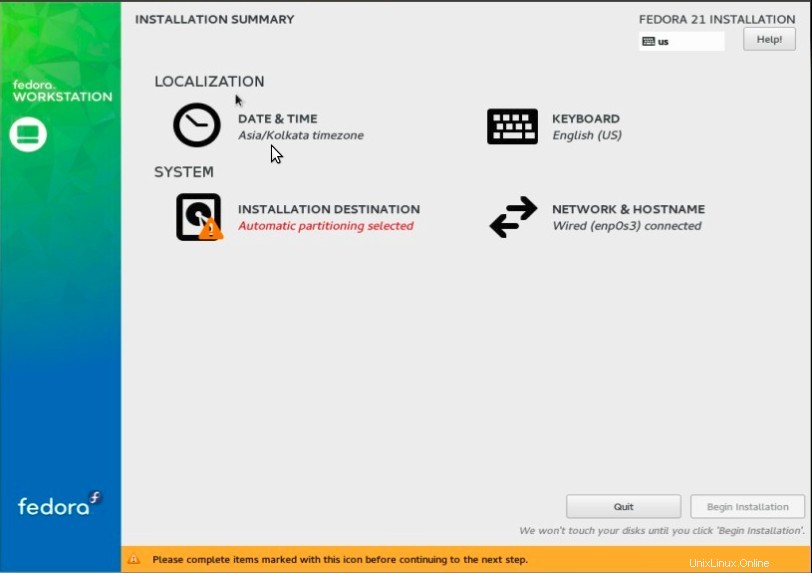
Setelah Anda selesai dengan pemilihan Hard drive dan skema partisi, klik Selesai seperti yang ditunjukkan di bawah ini:
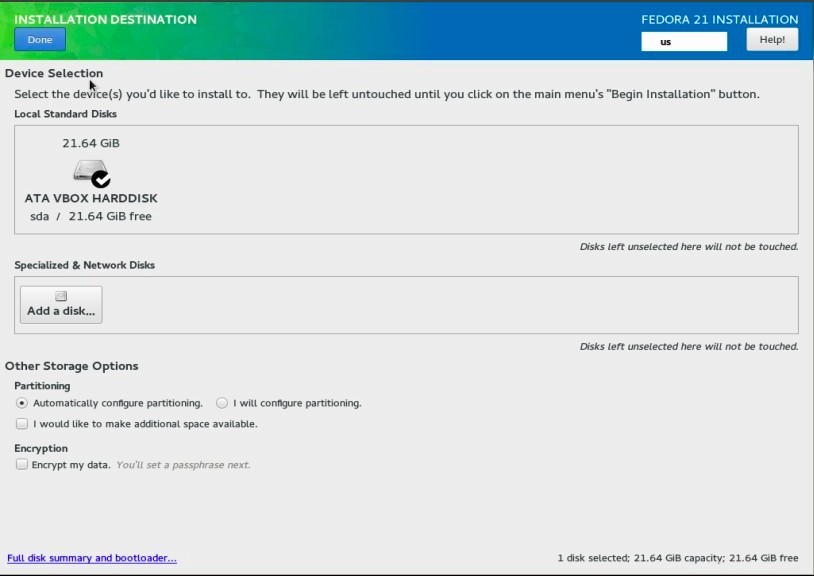
Klik “Mulai Pemasangan “
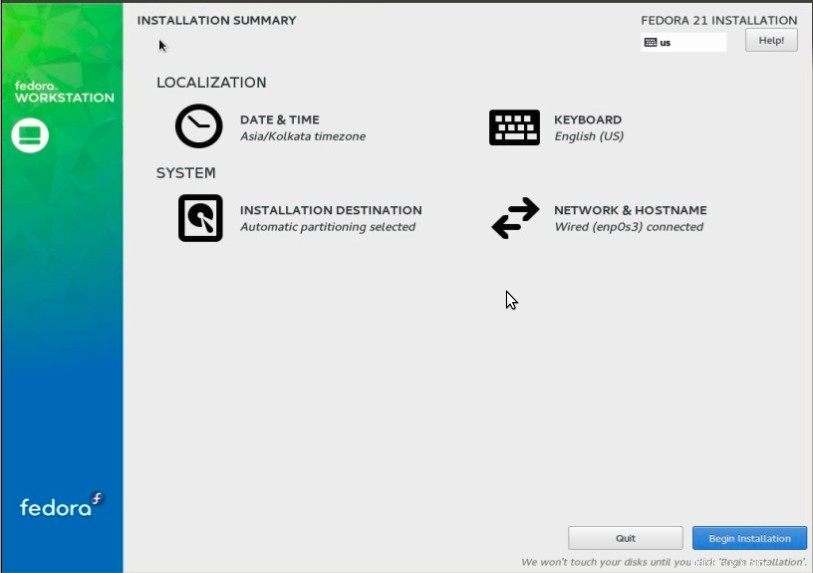
Langkah:6 Lengkapi Item Tandai Seperti Kata Sandi Root &Pembuatan USER
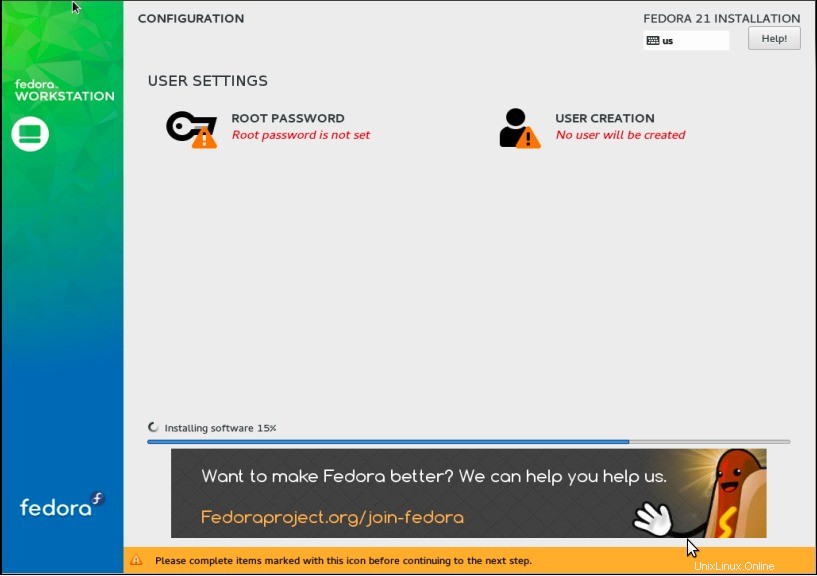
Setel kata sandi root dengan mengklik “Kata Sandi Root “
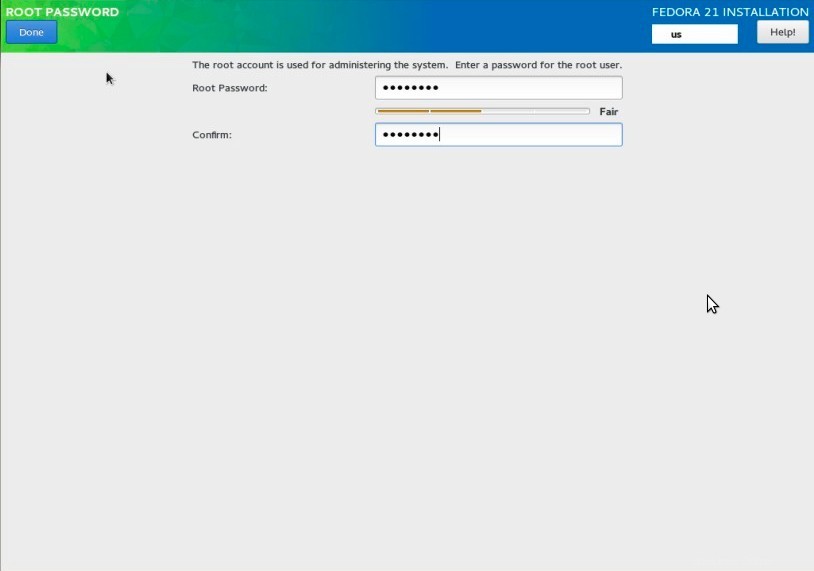
Klik Selesai…
Tentukan Kredensial Pengguna Baru lalu Klik Selesai….
Langkah:7 Instalasi sedang berlangsung seperti yang ditunjukkan di bawah ini
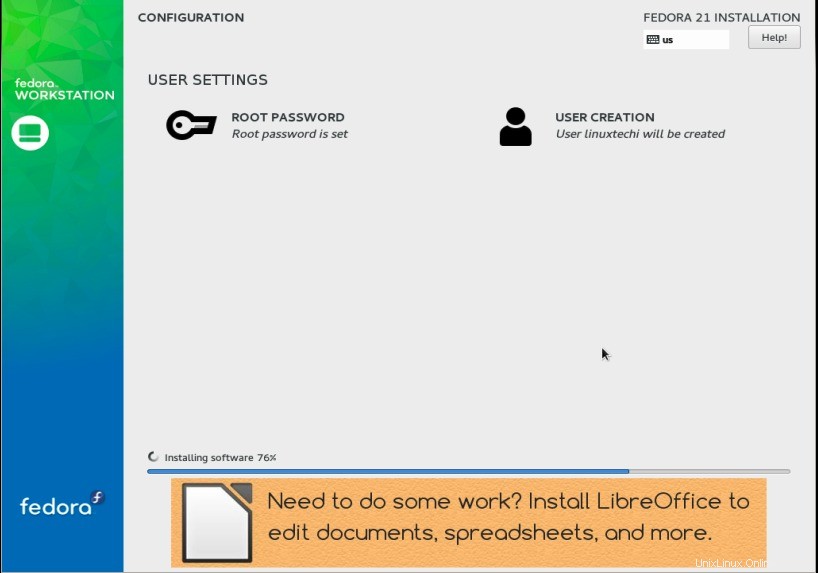
Langkah:8 Setelah penginstalan selesai, klik Keluar.
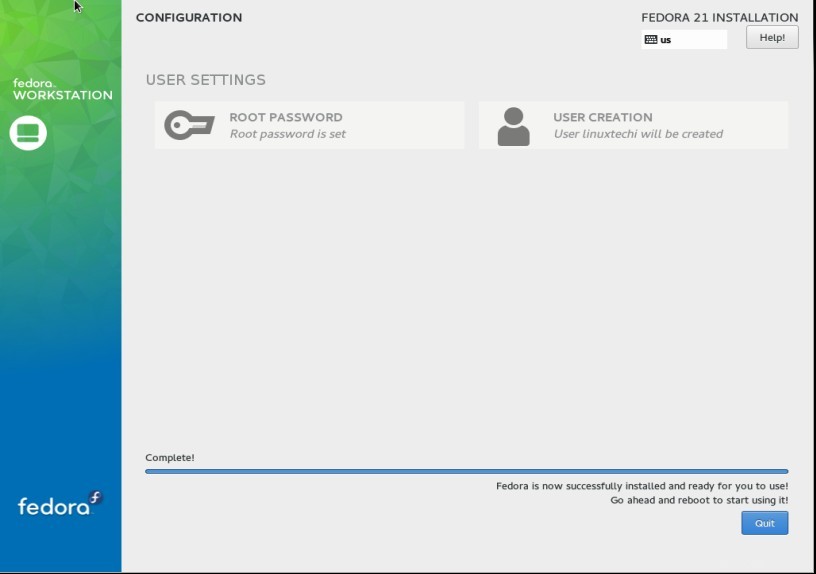
Langkah:9 Layar Masuk Fedora 21 setelah instalasi Selesai
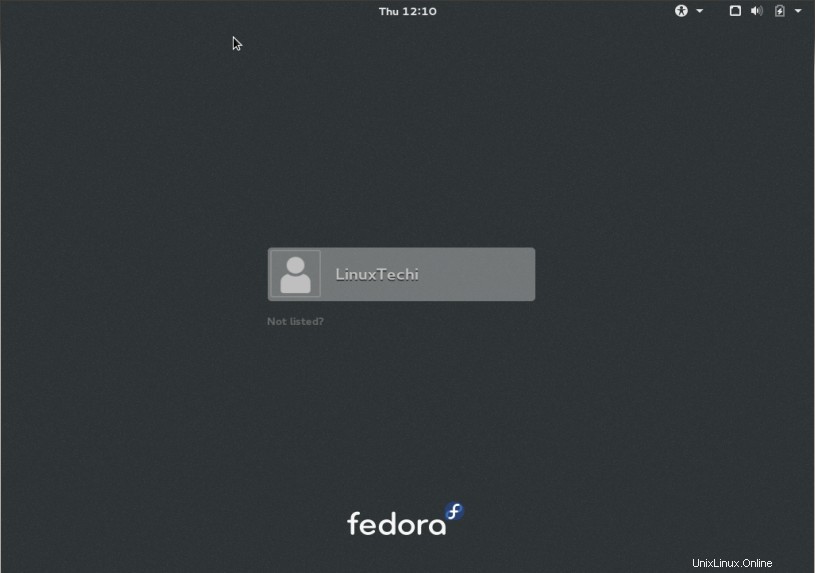
Masukkan Kredensial pengguna yang telah kami buat selama instalasi. Layar di bawah akan muncul setelah memasukkan Kredensial.
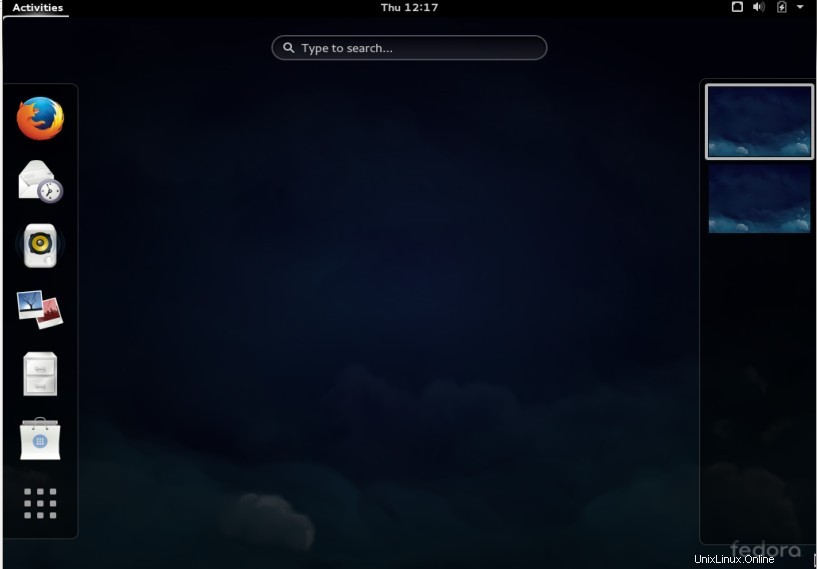
Instalasi Fedora 21 Workstation selesai sekarang, Nikmati Fedora &bersenang-senang 🙂